小米air2.5如何重装系统 小米air2.5重装系统的操作步骤
时间:2017-07-04 来源:互联网 浏览量:591
今天给大家带来小米air2.5如何重装系统,小米air2.5重装系统的操作步骤,让您轻松解决问题。
小米刚出笔记本,所以故障挺多的,比如开不起waln等等,所以掌握小米笔记本系统的重装是很有必要的。具体方法如下:
1小米air12.5只有一个usb插槽,所以一个分线器是完成小米air12.5系统重装的重要工具(ps:分线器是扩展usb插槽的)。因为,进入pe界面,我们会发现
不能用触摸板。
 2
2插上分线器,然后在分线器上插上装机u盘和鼠标。
3进入系统重装界面,我的演示是微pe,如果不会重装系统,请百度如何使用微pe重装系统,
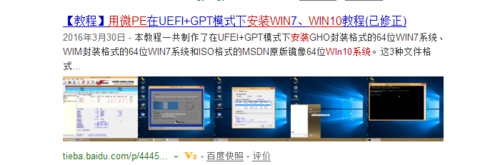
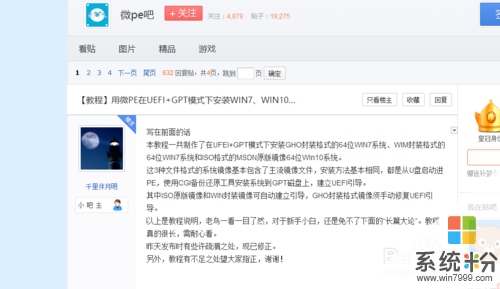 4
4系统重装完成并成功进入系统界面,接下来,就需要打驱动了。百度“小米帮助中心”,下拉到产品支持,找到“小米笔记本”,点击进入下载驱动。
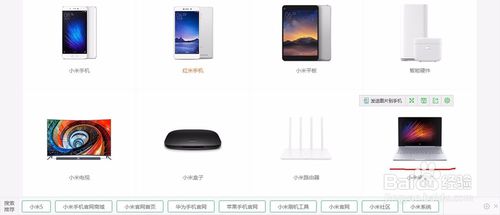
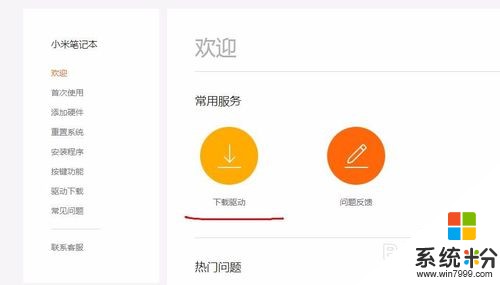 5
5友情提示,小米笔记本最好下载官方驱动。我重装系统的时候,使用驱动大师以及万能驱动助理打驱动,都发生过蓝屏。(ps:可能是显卡驱动的问题。)
以上就是小米air2.5如何重装系统,小米air2.5重装系统的操作步骤教程,希望本文中能帮您解决问题。
我要分享:
相关教程
- ·非小米手机怎么刷入小米系统 非小米手机刷入小米系统的方法
- ·w10如何重装系统 正版win10重装系统步骤
- ·小米手机频繁重启如何处理 小米手机频繁重启处理的办法
- ·小米2S通讯录备份联系人的步骤 小米2S通讯录如何备份联系人
- ·小米手机无限重启要如何处理? 小米手机无限重启的处理方法?
- ·安装小米手机助手时电脑重启怎样解决? 安装小米手机助手时电脑重启解决的方法?
- ·戴尔笔记本怎么设置启动项 Dell电脑如何在Bios中设置启动项
- ·xls日期格式修改 Excel表格中日期格式修改教程
- ·苹果13电源键怎么设置关机 苹果13电源键关机步骤
- ·word表格内自动换行 Word文档表格单元格自动换行设置方法
